- Część 1. Jak usunąć tło ze zdjęcia na iPhonie za pomocą wbudowanego sposobu
- Część 2. Jak usunąć tło ze zdjęcia na iPhonie za pomocą aplikacji innej firmy
- Część 3. Jak usunąć tło ze zdjęcia w telefonie iPhone Online
- Część 4. Jak edytować obraz na iPhonie za pomocą FoneLab Video Converter Ultimate
- Część 5. Często zadawane pytania dotyczące usuwania tła z obrazu na iPhonie
konwertuj MPG / MPEG na MP4 z dużą szybkością i wysoką jakością obrazu / dźwięku.
- Konwertuj AVCHD na MP4
- Konwertuj MP4 na WAV
- Konwertuj MP4 na WebM
- Konwertuj MPG na MP4
- Konwertuj SWF na MP4
- Konwertuj MP4 na OGG
- Konwertuj VOB na MP4
- Konwertuj M3U8 na MP4
- Konwertuj MP4 na MPEG
- Osadź napisy w MP4
- Rozdzielacze MP4
- Usuń audio z MP4
- Konwertuj wideo 3GP na MP4
- Edytuj pliki MP4
- Konwertuj AVI na MP4
- Konwertuj MOD na MP4
- Konwertuj MP4 na MKV
- Konwertuj WMA na MP4
- Konwertuj MP4 na WMV
Jak bez wysiłku usunąć tło ze zdjęcia na iPhonie
 Zaktualizowane przez Lisa Ou / 19 grudnia 2023 16:30
Zaktualizowane przez Lisa Ou / 19 grudnia 2023 16:30Robienie zdjęć jest przyjemne, ponieważ uwieczniasz ulubione krajobrazy i miejsca. Możesz także uwiecznić niepowtarzalne chwile z rodziną i przyjaciółmi. Czasami uwielbiamy przenosić je na wyższy poziom. Usuwamy ich tła, aby je edytować lub zapisać na potrzeby przyszłych przypadków.
Jeśli tak, jak usunąć tło zdjęcia na iPhonie? Usuwanie tła ze zdjęcia w telefonie iPhone jest łatwe. Aby to zrobić, wystarczy użyć odpowiednich narzędzi. Na szczęście mamy metody, które mogą Ci pomóc. Zobacz je poniżej, przewijając w dół. Pójść dalej.
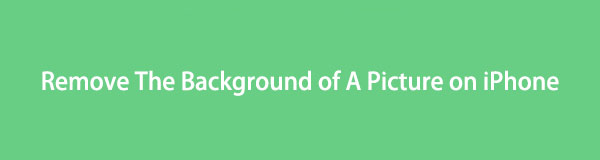

Lista przewodników
- Część 1. Jak usunąć tło ze zdjęcia na iPhonie za pomocą wbudowanego sposobu
- Część 2. Jak usunąć tło ze zdjęcia na iPhonie za pomocą aplikacji innej firmy
- Część 3. Jak usunąć tło ze zdjęcia w telefonie iPhone Online
- Część 4. Jak edytować obraz na iPhonie za pomocą FoneLab Video Converter Ultimate
- Część 5. Często zadawane pytania dotyczące usuwania tła z obrazu na iPhonie
Część 1. Jak usunąć tło ze zdjęcia na iPhonie za pomocą wbudowanego sposobu
Jeśli chcesz dowiedzieć się, jak za darmo usunąć tło ze zdjęcia na iPhonie, ta sekcja jest dla Ciebie! Wystarczy skorzystać z wbudowanej funkcji aplikacji Zdjęcia. Może usunąć tło zdjęcia iPhone'a bez pobierania aplikacji innej firmy.
Dostęp do tej funkcji można jednak uzyskać tylko na iPhone'ach z systemem iOS 16 i nowszymi wersjami. Jeśli nie, możesz zaktualizować iPhone'a, wybierając Ustawienia > Ogólne > Aktualizuj oprogramowanie lub pomiń tę sekcję i przejdź bezpośrednio do następnej.
Chcesz wiedzieć jak działa ta funkcja? Zapoznaj się ze szczegółowymi instrukcjami poniżej, aby dowiedzieć się, jak usunąć tło w aplikacji Zdjęcia na iPhone'a.
Krok 1Otwórz ZDJĘCIA aplikację na swoim iPhonie. Następnie znajdź obraz, który chcesz usunąć z tła. Gdy już je zobaczysz, wybierz temat zdjęcia. Obiekt będzie obrysowany na ekranie za pomocą białego światła.
Krok 2Na zdjęciu pojawią się 2 opcje. Możesz wybrać Skopiuj or Share przycisk. Jeśli wybierzesz Skopiuj możesz wkleić usunięte zdjęcie tła do innych aplikacji. Jeśli jednak wybierzesz przycisk Udostępnij, możesz wysłać go na różne platformy.
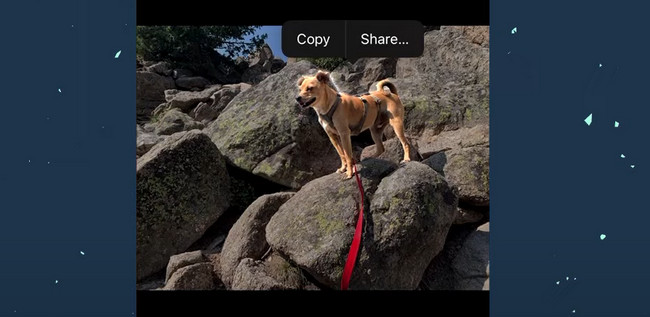
Część 2. Jak usunąć tło ze zdjęcia na iPhonie za pomocą aplikacji innej firmy
Jeśli szukasz wiodącej aplikacji innej firmy do usuwania tła z obrazu na iPhonie, użyj Gumki tła. Jest prosty w użyciu i nie wymaga profesjonalnych umiejętności. Posiada funkcję AI-Auto do usuwania określonego tła ze zdjęć. Jednak aplikacja nie jest precyzyjna na zdjęciu. Oznacza to, że w tle będzie nadmiar rzeczy, które należy usunąć ręcznie.
Jeśli chcesz użyć tej aplikacji do usunięcia tła obrazu na iPhonie, zapoznaj się ze szczegółowymi krokami poniżej.
Krok 1Proszę pobrać Aplikacja do usuwania tła w sklepie Apple Store. Uruchom go później. Proszę dotknąć Załaduj zdjęcie przycisk na środku głównego interfejsu. Pojawi się album ze zdjęciami. Wybierz obraz, który chcesz usunąć z tła.
Krok 2Aplikacja umożliwia przycięcie obrazu. Proszę wyciąć go w zależności od preferencji. Stuknij w Gotowe w prawym górnym rogu, aby zastosować zmiany. Naciśnij przycisk AI-Auto po lewej stronie. Aplikacja załaduje i usunie tło Twojego zdjęcia. Jeśli w tle znajduje się nadmiar rzeczy, stuknij ikonę Instrukcja obsługi przycisk i usuń je. Później dotknij Gotowe > Zapisz przycisk, aby zapisać obraz.
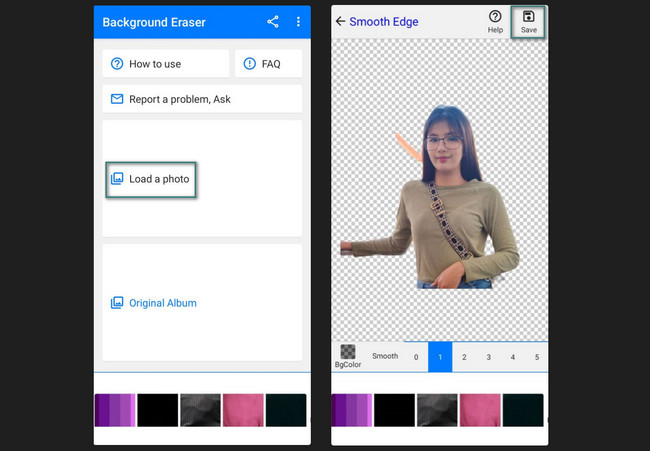
Video Converter Ultimate to najlepsze oprogramowanie do konwersji wideo i audio, które może konwertować MPG / MPEG na MP4 z dużą szybkością i wysoką jakością obrazu / dźwięku.
- Konwertuj dowolne wideo / audio, takie jak MPG, MP4, MOV, AVI, FLV, MP3 itp.
- Obsługuje konwersję wideo 1080p / 720p HD i 4K UHD.
- Potężne funkcje edycji, takie jak Przycinanie, Kadrowanie, Obracanie, Efekty, Ulepszenie, 3D i więcej.
Część 3. Jak usunąć tło ze zdjęcia w telefonie iPhone Online
Oprócz narzędzi innych firm możesz także dowiedzieć się, jak usunąć tło obrazu z iPhone'a w trybie online bez konieczności pobierania aplikacji na iPhone'a. Jednym z wiodących narzędzi online, z którego możesz skorzystać, jest program Remove.bg . Proces jest szybki. Jednak niepotrzebne pliki GIF mogą spowolnić połączenie internetowe. Poniżej znajdują się szczegółowe instrukcje dotyczące korzystania z tego narzędzia online. Pójść dalej.
Krok 1Aby rozpocząć proces, uruchom przeglądarkę internetową na swoim iPhonie. Następnie wyszukaj witrynę usuwania.bg. Zostaniesz przekierowany do ekranu online, na którym możesz później usunąć zdjęcie tła iPhone'a. Kliknij przycisk Prześlij obraz i zaimportuj obraz, który chcesz usunąć z tła. Można także zastosować technikę przeciągnij i upuść.
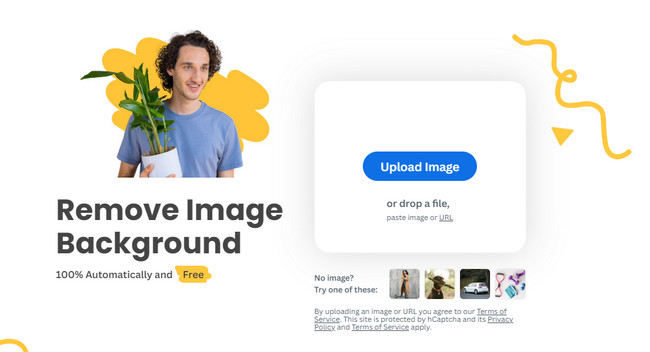
Krok 2Narzędzie online zaimportuje obraz. Następnie jego suwak przesunie się od prawej do lewej. Wystarczy poczekać, aż zakończy się, aby usunąć tło zdjęcia. Później dotknij Do pobrania przycisk, aby zapisać zdjęcie na swoim iPhonie.
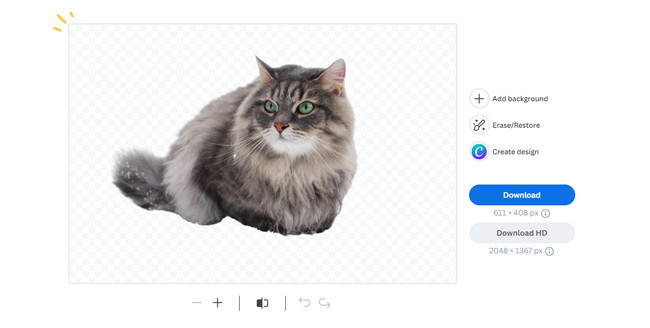
Część 4. Jak edytować obraz na iPhonie za pomocą FoneLab Video Converter Ultimate
Po usunięciu tła zdjęcia z iPhone'a możesz z niego skorzystać FoneLab Video Converter Ultimate do dalszych edycji. Oto niektóre narzędzia do edycji dostępne w tym oprogramowaniu. Zapraszamy do zapoznania się z nimi na poniższej liście.
Video Converter Ultimate to najlepsze oprogramowanie do konwersji wideo i audio, które może konwertować MPG / MPEG na MP4 z dużą szybkością i wysoką jakością obrazu / dźwięku.
- Konwertuj dowolne wideo / audio, takie jak MPG, MP4, MOV, AVI, FLV, MP3 itp.
- Obsługuje konwersję wideo 1080p / 720p HD i 4K UHD.
- Potężne funkcje edycji, takie jak Przycinanie, Kadrowanie, Obracanie, Efekty, Ulepszenie, 3D i więcej.
- Możesz kolażować swoje zdjęcia w ponad 20 gotowych szablonach.
- It przycina zdjęcia.
- Dodaje ponad 10 kolorowych filtrów.
- Posiada funkcję podglądu, aby zobaczyć wstępne wyniki.
Nadszedł czas, aby dowiedzieć się, jak działa narzędzie i odkryć więcej funkcji. Zobacz szczegółowe kroki poniżej.
Krok 1Kliknij Darmowe pobieranie przycisk. Następnie skonfiguruj oprogramowanie na swoim komputerze, które uruchomi się automatycznie.
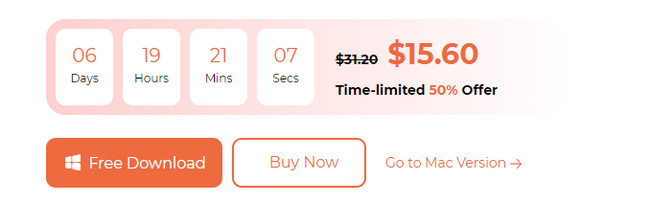
Krok 2Zaimportuj zdjęcia z iPhone'a na komputer. Następnie wybierz Kolaż przycisk u góry. Kliknij Ikona plusa i zaimportuj obrazy.
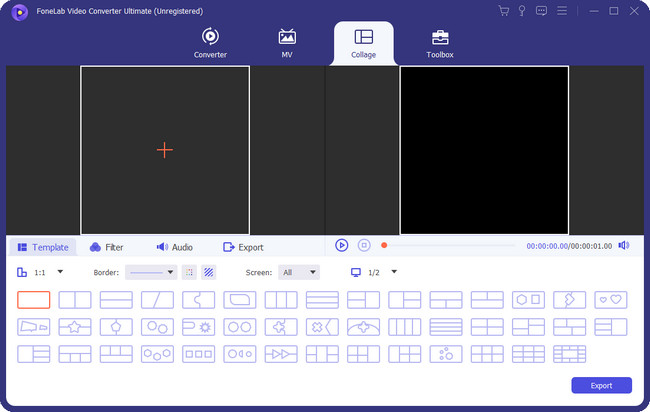
Krok 3Proszę edytować zdjęcie w zależności od preferencji. Wystarczy skorzystać z narzędzi do edycji. Aby uzyskać więcej opcji, kliknij oryginał prawym przyciskiem myszy i wybierz Edytuj przycisk. Kliknij OK przycisk, aby zastosować zmiany.
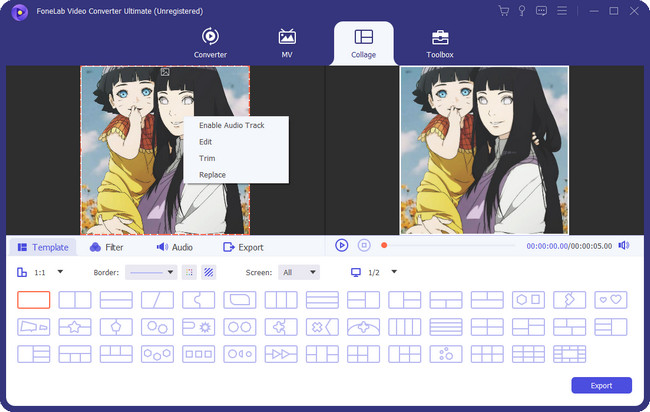
Krok 4Teraz zachowaj zdjęcie na swoim urządzeniu. W tym celu należy wybrać Export przycisk. Proces zapisywania będzie trwał tylko kilka sekund.
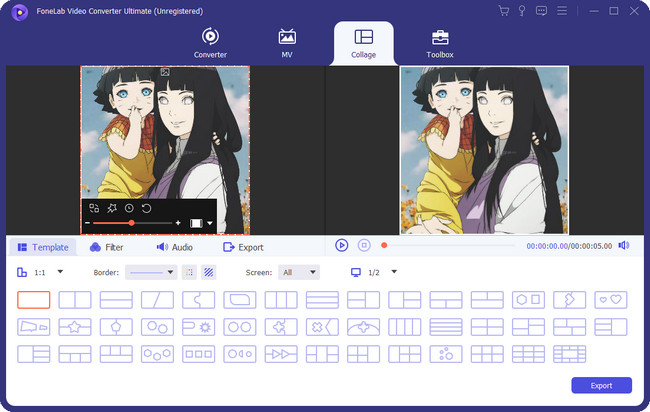
Video Converter Ultimate to najlepsze oprogramowanie do konwersji wideo i audio, które może konwertować MPG / MPEG na MP4 z dużą szybkością i wysoką jakością obrazu / dźwięku.
- Konwertuj dowolne wideo / audio, takie jak MPG, MP4, MOV, AVI, FLV, MP3 itp.
- Obsługuje konwersję wideo 1080p / 720p HD i 4K UHD.
- Potężne funkcje edycji, takie jak Przycinanie, Kadrowanie, Obracanie, Efekty, Ulepszenie, 3D i więcej.
Część 5. Często zadawane pytania dotyczące usuwania tła z obrazu na iPhonie
1. Jak przyciemnić tło obrazu za pomocą wbudowanej funkcji mojego iPhone'a?
Wbudowana funkcja usuwania tła iPhone'a nie może zaciemnić tła zdjęcia. Istnieje jednak zalecana procedura w tym przypadku. Zapisz całkowicie czarny obraz i wklej obraz usunięty z tła. W takim przypadku zdjęcie będzie miało czarne tło.
2. Czy możesz edytować tło zdjęcia na iPhonie?
Tak. Możesz edytować tło zdjęcia na swoim iPhonie. Możesz skorzystać z ZDJĘCIA aplikacja. Jednak jedyne, co możesz zrobić na tle zdjęcia iPhone'a, to je rozmazać. Aby to zrobić, znajdź zdjęcie, które chcesz edytować. Stuknij w Edytuj przycisk u góry i wybierz Portret przycisk w lewym dolnym rogu. Przesuń suwak, aby dostosować efekt rozmycia. Kliknij sekcję Gotowe, aby zapisać zdjęcie.
Tak łatwo jest usunąć tło ze zdjęć iPhone'a. Mamy nadzieję, że wypróbujesz także nasze narzędzie FoneLab Video Converter Ultimate do edycji zdjęć z iPhone'a. Jeśli masz więcej pytań dotyczących danych w telefonie iPhone, daj nam znać! Wystarczy umieścić je w sekcji komentarzy poniżej. Chętnie pomożemy Ci w przyszłości. Dziękuję!
Poniżej znajduje się samouczek wideo w celach informacyjnych.
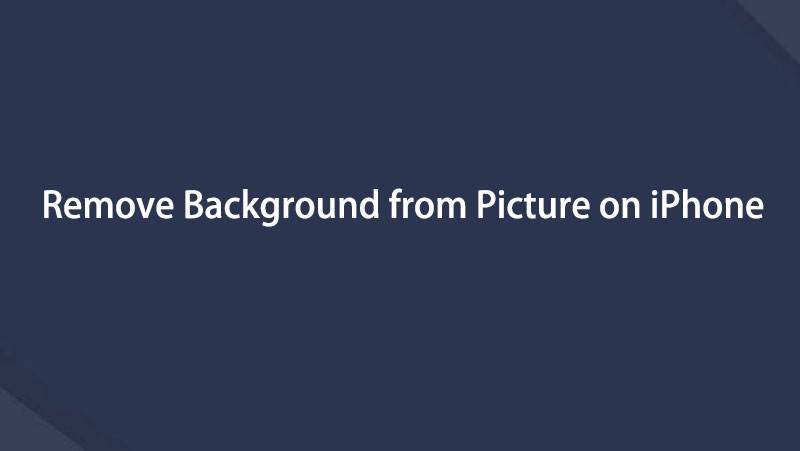

Video Converter Ultimate to najlepsze oprogramowanie do konwersji wideo i audio, które może konwertować MPG / MPEG na MP4 z dużą szybkością i wysoką jakością obrazu / dźwięku.
- Konwertuj dowolne wideo / audio, takie jak MPG, MP4, MOV, AVI, FLV, MP3 itp.
- Obsługuje konwersję wideo 1080p / 720p HD i 4K UHD.
- Potężne funkcje edycji, takie jak Przycinanie, Kadrowanie, Obracanie, Efekty, Ulepszenie, 3D i więcej.
